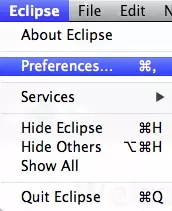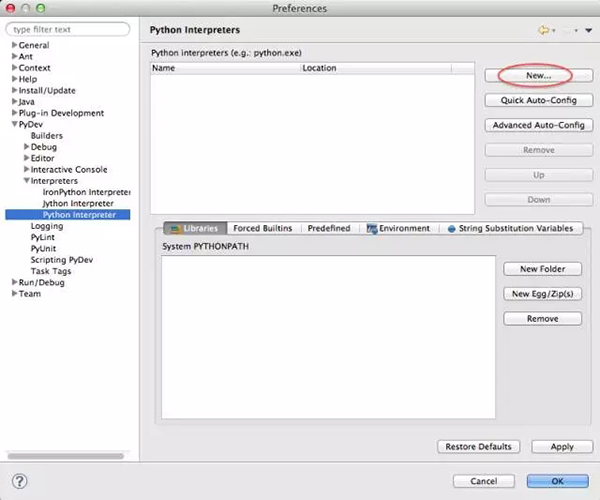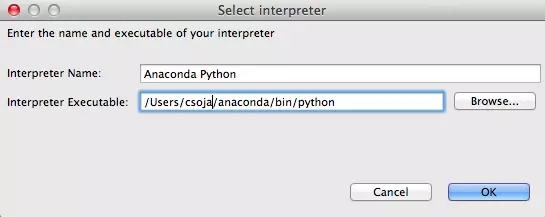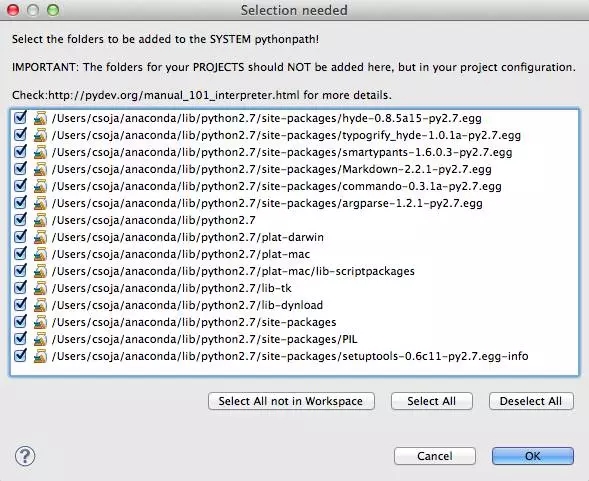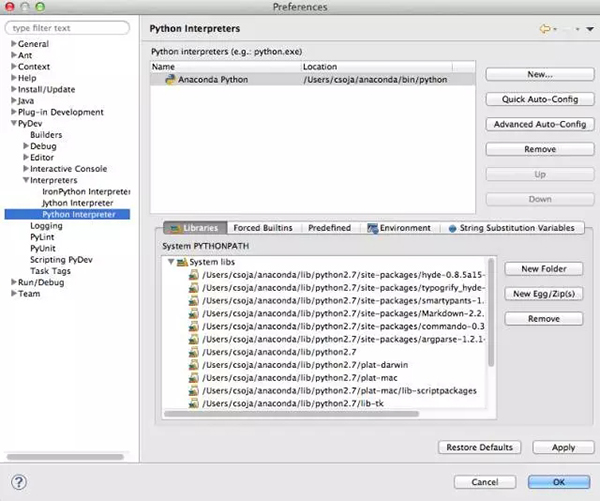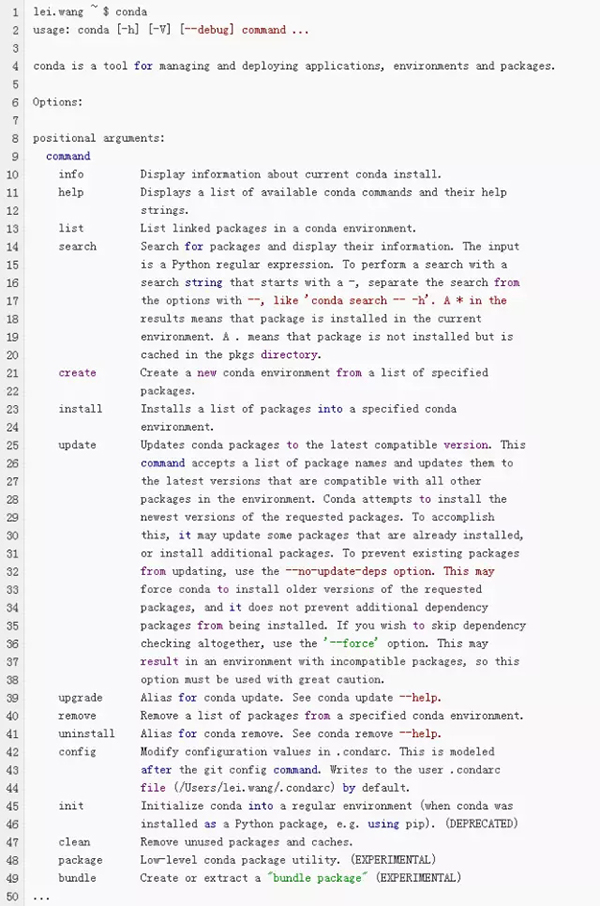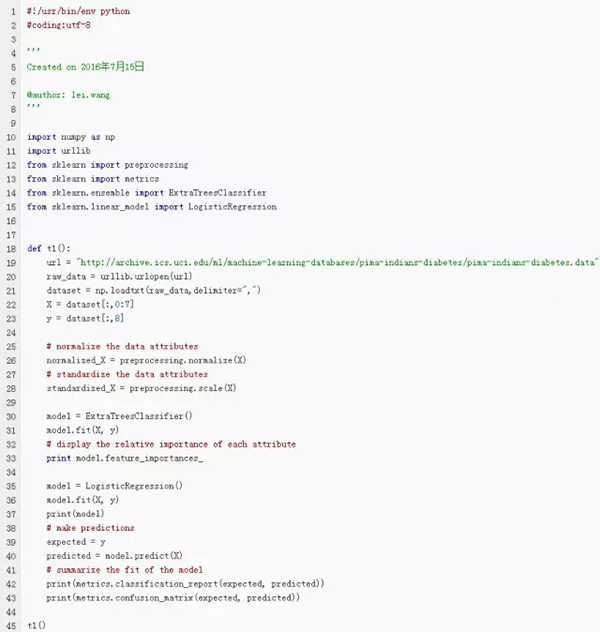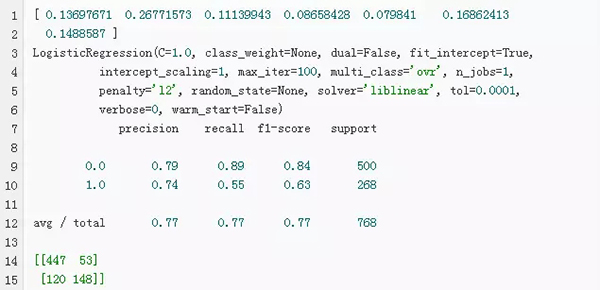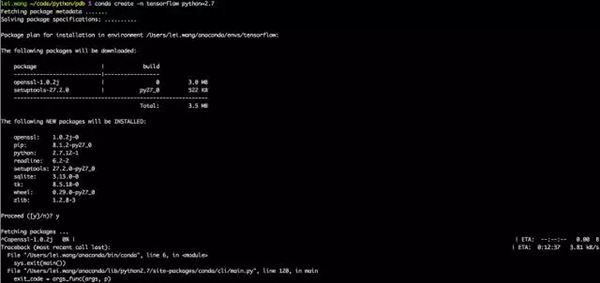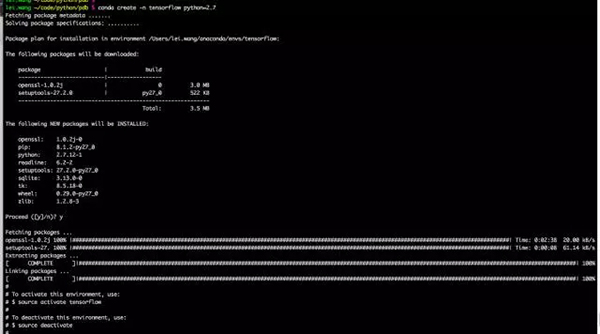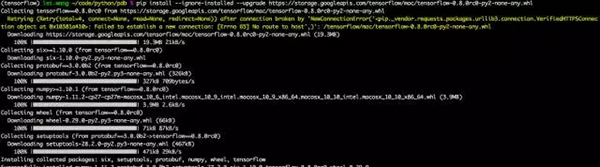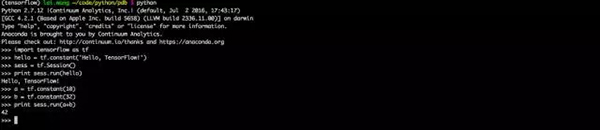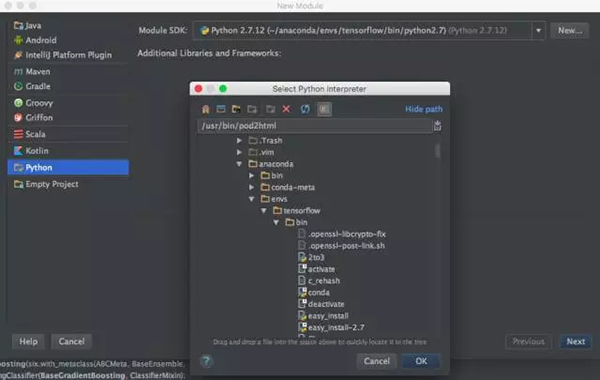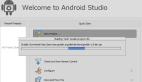TensorFlow 安裝教程
一、準備Anaconda環境
tensorflow是屬于很高層的應用。高層應用的一個比較大的麻煩就是需要依賴的底層的東西很多,如果底層依賴沒有弄好的話,高層應用是沒法玩轉的。
在極客學院有關tensorflow的教程中,提到了這樣幾種安裝方式:Pip, Docker, Virtualenv, Anaconda 或 源碼編譯的方法安裝 TensorFlow。在這里,我強烈推薦大家使用Anaconda的方式安裝!因為采用這種方式安裝的時候,相當于將所有的底層依賴細節全部已經打包給封裝好了!并且,Anaconda還能創建自己的計算環境,相當于將tensorflow的環境與其他環境做了隔離,這樣你就可以將tensorflow隨便玩,愛怎么玩怎么玩,也不用擔心破壞之前的環境!
如果是玩數據玩ML的同學,如果你還不知道Anaconda,你就out啦!Anaconda是一個基于python的科學計算平臺,這個平臺里包含有python,r,scala等絕大部分主流的用于科學計算的包。
1、原生python的不方便
作為一個數據與算法工作者,Python的使用頻率很高。現階段python做科學計算的標配是numpy+scipy+matplotlib+sklearn+pandas。可惜的是,原生的python是不帶這些包的。于是,每次遇到一個新機器,需要安裝這些包。更可氣的是,昨晚為了在新機器上安裝sklearn,足足花了兩小時。作為一個搭建了無數次科學計算環境的老司機還遇到這種情況,估計新手們就更無比郁悶了。于是老司機就想,有沒有一個東西把所有常用的科學計算工具都集成好,這樣就省了每次搭環境的天坑。。。google一把,發現了這個主角:Anaconda。
2.先看看Anaconda
Anaconda:蟒蛇,估計來源就是python logo里那條可愛的小蟒蛇吧。
mac版下載地址:https://www.continuum.io/downloads#_macosx
看看官網首頁是怎么介紹的:
Anaconda is the leading open data science platform powered by Python. The open source version of Anaconda is a high performance distribution of Python and R and includes over 100 of the most popular Python, R and Scala packages for data science. Additionally, you’ll have access to over 720 packages that can easily be installed with conda, our renowned package, dependency and environment manager, that is included in Anaconda. Anaconda is BSD licensed which gives you permission to use Anaconda commercially and for redistribution. See the packages included with Anaconda and the Anaconda changelog.
通過上面這段牛逼閃閃的介紹,我們知道Anaconda是一個基于python的科學計算平臺,這個平臺里包含有python,r,scala等絕大部分主流的用于科學計算的包。
接下來自然就是開始下載了。因為集成有很多牛逼科學計算包的緣故,所以安裝包自然也小不了,比如我下載的mac版就有360M。那就慢慢下著吧。還好網絡雖然不是很快,好歹還是穩定的,能到一兩百k,一個小時左右能下完。
3.安裝配置
下載完成以后,跟mac里安裝普通軟件一樣,雙擊安裝即可。
安裝完以后,開始進行相應的配置。因為我平時使用eclipse開發,正好官網都貼心地給出了在IDE里怎么配置使用,里面就有eclipse,前提是eclipse已經安裝了pydev插件。
以下eclipse配置方法來自官網:
After you have Eclipse, PyDev, and Anaconda installed, follow these steps to set Anaconda Python as your default by adding it as a new interpreter, and then selecting that new interpreter:
Open the Eclipse Preferences window:
Go to PyDev -> Interpreters -> Python Interpreter.
Click the New button:
In the “Interpreter Name” box, type “Anaconda Python”.
Browse to ~/anaconda/bin/python or wherever your Anaconda Python is installed.
Click the OK button.
In the next window, select all the folders and click the OK button again to select the folders to add to the SYSTEM python path.
The Python Interpreters window will now display Anaconda Python. Click OK.
You are now ready to use Anaconda Python with your Eclipse and PyDev installation.
4.查看Anaconda的基本用法
配置完成以后,查看一下此時系統的python:
此時,系統默認的python已經變成了Anaconda的版本!
為什么會這樣呢?原來是安裝過程中,偷偷給我們在home目錄下生成了一個.bashrc_profile文件,并在里面加入了PATH:
所以這個時候我們的bash里使用python的話,已經指向了anaconda里的python解釋器。
如果使用的不是mac的標準bash,而是zsh,不用著急,將上面一行配置復制粘貼到.zshrc文件中,然后source一下.zshrc文件即可!
執行一下conda命令:
信息太長了,后面的部分就不列舉了。不過看到前面這部分選項,就已經足夠讓我們興奮了:基本的list,search,install,upgrade,uninstall等功能都包含,說明我們可以向apt-get一樣方便管理python的各種依賴了。。。
先list一下,查看里面都帶了哪些牛的科學計算包:
好吧,至少我常用的都已經在這了。太方便了。
5.寫個demo測試一下sklearn
為了測試一下是不是真像傳說中那么好用,從網絡上現找了部分簡單的測試代碼:
讓代碼run起來,得到如下結果:
好吧,sklearn表現正常,能正常輸出預期結果。看來,Anaconda確實是為搞算法與數據的同志們提供了一個非常好的工具,省去了我們各種搭環境找依賴包的煩惱!
二、.建立名叫tensorflow的計算環境
Anaconda的環境準備好了以后,接下來我們建立一個conda的計算環境,給這個環境取名叫tensorflow:
因為我們的版本是2.7,所以執行上面的命令。
GFW只要是個英文網站就給墻了。無奈地將上述命令重試。終于,重試了n次以后,搞定了 !
三、激活tensorflow環境 用pip安裝TensorFlow
第二步成功以后,先激活tensorflow環境。
然后界面華麗麗地就變成了這樣:
用戶名前有(tensorflow)的標識。我們這樣切換,實際上是更換了環境變量里的pip和python。切換到tensorflow的計算環境以后,然后開始用pip安裝:
當然上面的命令對應的是python2.7,系統為macos,cpu only。根據tensorflow官方提供的資料,不同的系統與不同的版本命令如下:
python2.7
pytho3.x:
命令提交以后,你唯一能做的就是等待了。
還好這次不用重試n次,一次搞定:
至此,tensorflow算是安裝OK了!
四、簡單測試是否安裝成功
測試過程很簡單,直接上圖:
表現良好!給自己鼓個掌!
五、集成到IDE里
如果我們要寫大家伙,一般會用IDE。將tensorflow集成到IDE里,步驟也很簡單。以IntelliJ為例,跟創建普通項目唯一的區別就是,創建普通項目的時候我們的Module SDK選項是系統默認的python解釋器。如果我們想要使用tensorflow的相關代碼,將Module SDK換為剛剛我們新建的tensorflow計算環境即可!
貼個圖,大伙就懂了:
六、值得注意的幾個小點
1.強烈推薦使用Anaconda環境安裝,真的不是一般的簡單方便。
2.梯子,還是梯子,不解釋。
3.激活與退出tensorflow計算環境:
【本文是51CTO專欄“小米開放平臺”原創文章,“小米開放平臺”微信公眾號xiaomideveloper】